通过Windows查看SQLite数据库
要在Windows系统中查看SQLite数据库,您可以使用SQLite命令行工具、SQLite管理软件、集成开发环境(IDE)等多种方法。下面将详细描述每种方法,并推荐一些具体工具和操作步骤。
一、SQLite命令行工具
SQLite命令行工具是最直接、原生的方式来查看和操作SQLite数据库。您可以从SQLite官方网站下载SQLite命令行工具,使用简单的SQL语句进行数据库操作。
下载和安装
访问SQLite官方网站。
下载适用于Windows系统的预编译二进制文件,如“sqlite-tools-win32-x86-XXXXXX.zip”。
解压缩下载的文件,将其放置在一个易于访问的目录中。
使用命令行工具
打开Windows命令提示符(cmd)。
导航到解压缩目录所在路径。
输入以下命令启动SQLite命令行工具:
sqlite3 your-database-file.db
成功连接后,您可以使用SQL语句进行查询和操作数据库。例如:
.tables -- 查看所有表
SELECT * FROM your_table; -- 查询某个表的所有数据
二、SQLite管理软件
利用专门的SQLite管理软件,可以更加直观地查看和操作SQLite数据库。这些工具通常提供图形用户界面(GUI),使数据库操作更为便捷。
推荐工具
DB Browser for SQLite
DB Browser for SQLite 是一款开源的图形化SQLite数据库管理工具,适用于Windows系统。
下载和安装:
访问DB Browser for SQLite官方网站,下载适用于Windows的安装包。
安装完成后,启动软件。
使用方法:
打开软件,选择“打开数据库”选项,选择您的SQLite数据库文件。
在“数据库结构”选项卡中,您可以查看数据库中的表、视图和索引等。
在“浏览数据”选项卡中,您可以查看和编辑表中的数据。
您还可以使用“执行SQL”选项卡执行自定义的SQL查询。
SQLite Expert
SQLite Expert 是另一款功能强大的SQLite管理工具,提供专业版和免费版。
下载和安装:
访问SQLite Expert官方网站,下载适用于Windows的免费版或专业版。
安装完成后,启动软件。
使用方法:
打开软件,选择“文件” -> “连接数据库”,选择您的SQLite数据库文件。
在“数据库”选项卡中,您可以查看数据库结构和数据。
您还可以在“SQL”选项卡中执行自定义的SQL查询。
三、集成开发环境(IDE)
许多现代IDE都支持SQLite数据库的查看和操作,并且通常会提供插件或内置功能来管理SQLite数据库。
推荐工具
Visual Studio Code
Visual Studio Code 是一款流行的开源代码编辑器,支持多种编程语言和数据库管理。
安装SQLite扩展:
启动Visual Studio Code,打开扩展市场。
搜索并安装“SQLite”扩展(例如“SQLite” by Alex Covizzi)。
使用方法:
安装完成后,打开命令面板(Ctrl+Shift+P),输入“SQLite: Open Database”并选择您的SQLite数据库文件。
您可以在左侧栏中浏览数据库结构和数据。
您还可以在编辑器中执行SQL查询。
PyCharm
PyCharm 是一款专业的Python IDE,提供强大的数据库管理功能。
安装和配置:
启动PyCharm,打开一个项目。
打开“Database”工具窗口,点击“+”按钮,选择“Data Source” -> “SQLite”。
选择您的SQLite数据库文件,完成配置。
使用方法:
配置完成后,您可以在“Database”工具窗口中查看数据库结构和数据。
您还可以在“Query Console”中执行SQL查询。
四、使用脚本语言
您也可以使用脚本语言(如Python)来查看和操作SQLite数据库。Python的sqlite3库提供了丰富的API来管理SQLite数据库。
示例代码
安装Python:从Python官方网站下载并安装Python。
编写Python脚本:
import sqlite3
连接SQLite数据库
conn = sqlite3.connect('your-database-file.db')
cursor = conn.cursor()
执行SQL查询
cursor.execute('SELECT * FROM your_table')
获取查询结果
rows = cursor.fetchall()
for row in rows:
print(row)
关闭数据库连接
conn.close()
五、总结
通过以上几种方法,您可以在Windows系统中轻松查看和管理SQLite数据库。SQLite命令行工具、DB Browser for SQLite、SQLite Expert、Visual Studio Code、PyCharm、Python脚本等工具和方法各有优势,您可以根据实际需求选择合适的方式。无论是简单的查询操作还是复杂的数据库管理,这些工具都能满足您的需求。
相关问答FAQs:
1. 如何在Windows上查看SQLite数据库?Windows上可以使用SQLite数据库管理工具来查看SQLite数据库。有许多免费和付费的工具可供选择,例如DB Browser for SQLite、SQLite Expert Personal等。这些工具提供了用户友好的界面,可以直观地查看和编辑SQLite数据库。
2. 我可以使用哪些命令来查看SQLite数据库?除了使用数据库管理工具,您还可以使用命令行工具来查看SQLite数据库。在Windows上,您可以打开命令提示符或PowerShell,并使用sqlite3命令进入SQLite终端。然后,您可以使用SQL查询语句来查看数据库表、数据和其他对象。
3. Windows上的SQLite数据库文件保存在哪里?SQLite数据库文件通常保存在您指定的位置。默认情况下,SQLite数据库文件具有扩展名为.db或.sqlite,并且可以保存在任何文件夹中。您可以通过指定完整的文件路径来访问特定的SQLite数据库文件,或者将其放置在默认位置(例如当前工作目录)以便更方便地访问。
原创文章,作者:Edit2,如若转载,请注明出处:https://docs.pingcode.com/baike/2075969